电脑未保存的文件怎么找回?这6招未保存文件恢复方法都很有效!
2025-10-12 10:00 来源:西西软件网 作者:佚名电脑突然死机、断电、软件闪退等原因可能造成正在编辑的文档未保存直接丢失,那么电脑未保存的文件怎么找回?其实无需担心,未保存的文件并非无法恢复,无论是Windows系统自带的恢复功能,还是专业的数据恢复工具,都能帮你找回电脑上大部分未保存文件,下面就详细讲解6种电脑未保存文件找回方法。
一、软件自带“自动恢复”功能
不管是WPS还是微软Office,默认都开启了“自动备份/恢复”功能,当软件意外关闭时,会自动保存临时备份文件。这是最方便、无需工具的找回方式,建议优先尝试。
1、Office文档(Word/Excel/PPT)自动恢复步骤
1.打开电脑上的Word软件;
2.点击左上角【文件】,在下拉菜单中选择【选项】;
3.在弹出的【Word选项】窗口中,点击左侧【保存】,找到 “自动恢复文件位置”,复制后面的路径(比如C:\Users\你的用户名\AppData\Roaming\Microsoft\Word\);
4.打开「此电脑」,将复制的路径粘贴到顶部地址栏,按回车进入文件夹;
5.找到后缀为.asd的文件(这是Office自动恢复的临时文件),右键选择【打开方式】→【Microsoft Word】;
6.文档打开后,直接按【Ctrl+S】保存到桌面或指定文件夹,未保存的内容就回来了。
2、WPS文档(WPS文字/表格/演示)自动恢复步骤
1.打开WPS软件(如 WPS 文字);
2.点击右上角【菜单】图标(四条横线的按钮),在下拉菜单中选择【备份中心】;
3.进入【备份中心】后,点击左侧【本地备份】,右侧会显示所有自动备份的文档(包括未保存崩溃的文件);
4.找到需要的文档,点击右侧【打开】,确认内容无误后,按【Ctrl+S】保存到安全位置即可。
二、查找临时文件
电脑运行时,未保存的文档会以“临时文件”的形式存放在系统C盘的临时文件夹中。只要没有被新文件覆盖,很大概率就能从这里找到并恢复。以下是临时文件找回步骤:
1.按下键盘【Win+R】组合键,打开“运行”窗口;
2.在输入框中输入%temp%,点击【确定】,直接打开系统临时文件夹;
3.临时文件夹文件较多,按【修改日期】排序(点击文件夹右上角“修改日期”),优先看最近1-2小时内的文件;
4.筛选关键后缀的文件:
- WPS相关:.wbk(WPS备份文件)、.tmp(WPS临时文件);
- Office相关:.asd(Office恢复文件)、.tmp(Office临时文件);
5.找到疑似文件后,右键选择【打开方式】,用对应的软件打开,能正常显示内容的话,立即保存即可。
三、利用系统还原功能
如果你的电脑开启了“系统还原”功能(Windows默认开启),可以通过还原系统到之前的状态,找回未保存的文件(前提是还原点在文件丢失前创建)。以下是系统还原步骤:
1.按下【Win】键,在搜索框输入“控制面板”,打开控制面板;
2.在控制面板中,点击【恢复】选项,再选择【打开系统还原】;
3.点击【下一步】,选择一个“文件未丢失前”的还原点(比如昨天的还原点,名称可能显示 “系统检查点”);
4.确认还原点信息后,点击【完成】,系统会提示“还原后无法撤销”,点击【是】;
5.电脑会自动重启并开始还原,还原完成后,打开WPS/Office,检查是否能找到未保存的文档。
注意:系统还原会恢复系统设置和部分文件,但不会删除个人已保存的文件;不过可能影响近期安装的软件,建议先备份当前重要文件再操作。
四、检查云备份
如果你的WPS或Office开启了“云同步”功能,未保存的文档可能已同步到云端,从云空间就能找回历史版本。
1、Office(OneDrive同步)找回
1.点击任务栏右下角的OneDrive图标(云朵形状,若隐藏则点击“^”展开);
2.右键点击OneDrive,选择【设置】,在【备份】选项卡中确认“文档”已勾选同步;
3.打开浏览器,登录OneDrive官网(onedrive.live.com),输入你的微软账号;
4.在OneDrive首页点击【文档】文件夹,找到对应的Office文档;
5.点击文档右侧的【...】(更多),选择【版本历史记录】,找到“未保存前”的版本,点击【恢复到此版本】,再下载到本地。
2、WPS云空间找回
1.打开WPS软件,点击右上角【云空间】图标(云朵形状);
2.登录你的 WPS 账号;
3.进入【云文档】页面,找到需要恢复的文档,点击右侧【...】(更多);
4.选择【历史版本】,在版本列表中找到“未保存崩溃前”的版本,点击【恢复到此版本】,然后保存到本地。
五、使用专业恢复工具
如果前面4种方法都没找到,说明临时文件可能被轻微覆盖,或是操作有误等,但仍有机会通过专业数据恢复工具找回。易我数据恢复软件(EaseUS Data Recovery Wizard)就是常用工具,能深度扫描C盘(系统盘,未保存文件的临时文件默认存C盘),精准识别WPS、Office文档的临时格式,在未保存列表中找到并恢复未保存的文件,恢复成功率较高。
现在您可以参考以下教程来恢复电脑上未保存的文件:
步骤1.点击运行易我数据恢复软件(EaseUS Data Recovery Wizard),选择磁盘进行扫描,通常,未保存的文件的临时文档、缓存等都保存在C盘,因此点击C盘开始查找丢失数据。
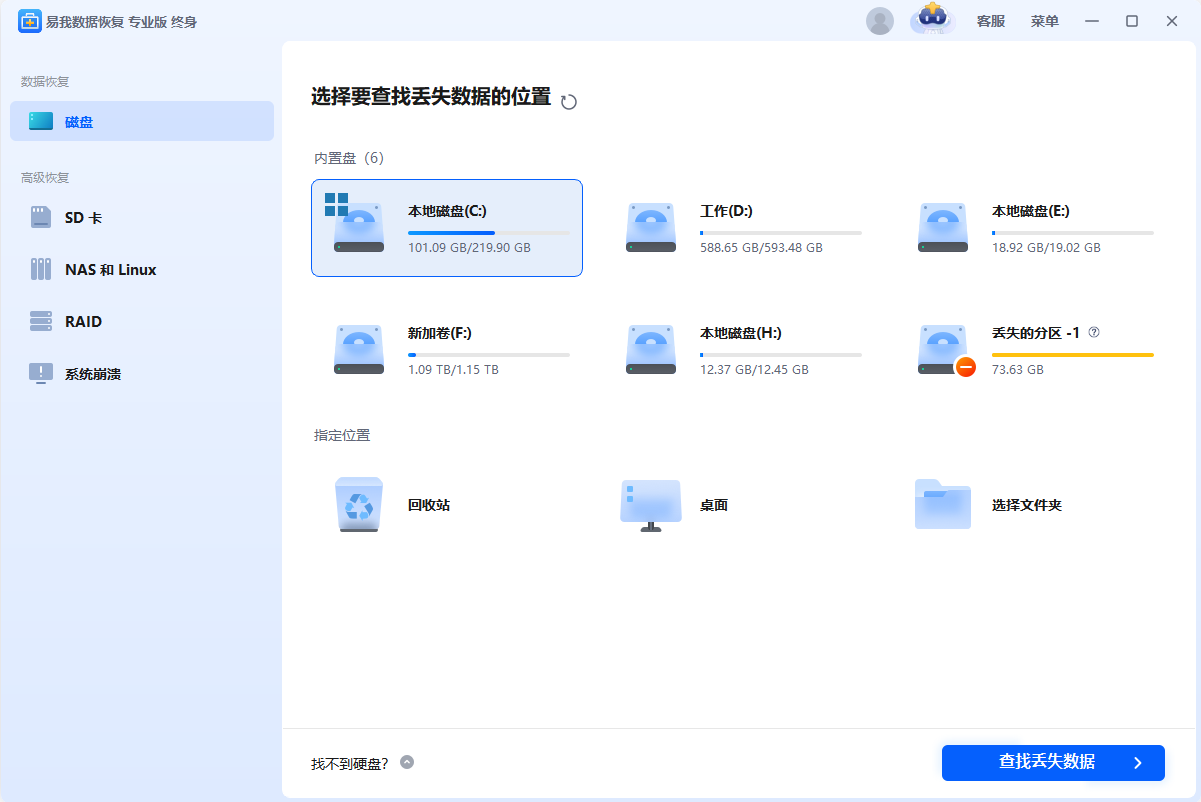
步骤2.等待扫描完成,在扫描过程中如果发现未保存的文件,可以进行暂停或终止,对文件进行免费预览。

步骤3.在文件扫描过程中,左侧会出现“未保存的文件”,我们可以在里面查找未保存的文件,这些文件没有标题,大家可以根据丢失的时间来快速找到。找到文件确认无误后,选择并恢复。(切记不要将文件保存到原始硬盘,避免原始数据被覆盖,增加恢复难度)
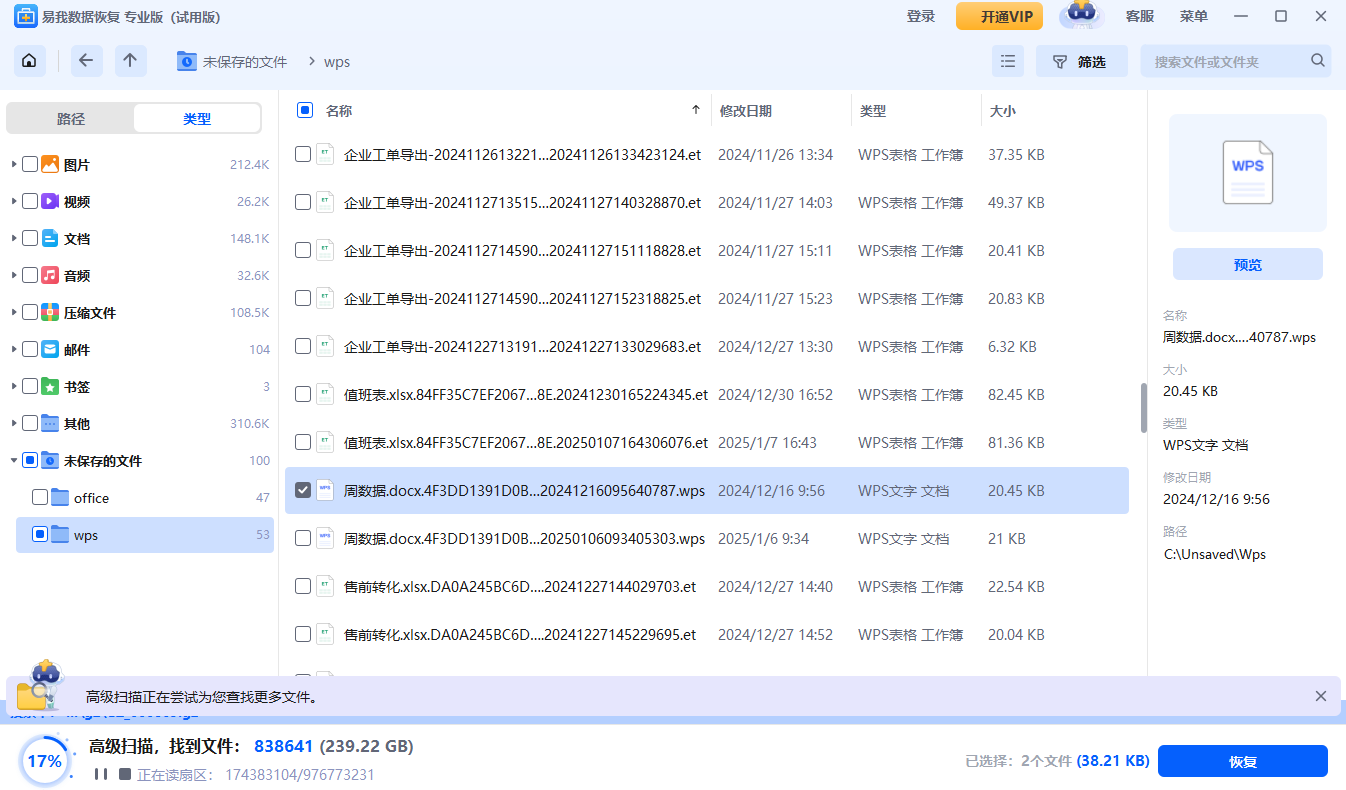
步骤4.等待文件恢复完成,可点击“查看已恢复文件”进行查看。
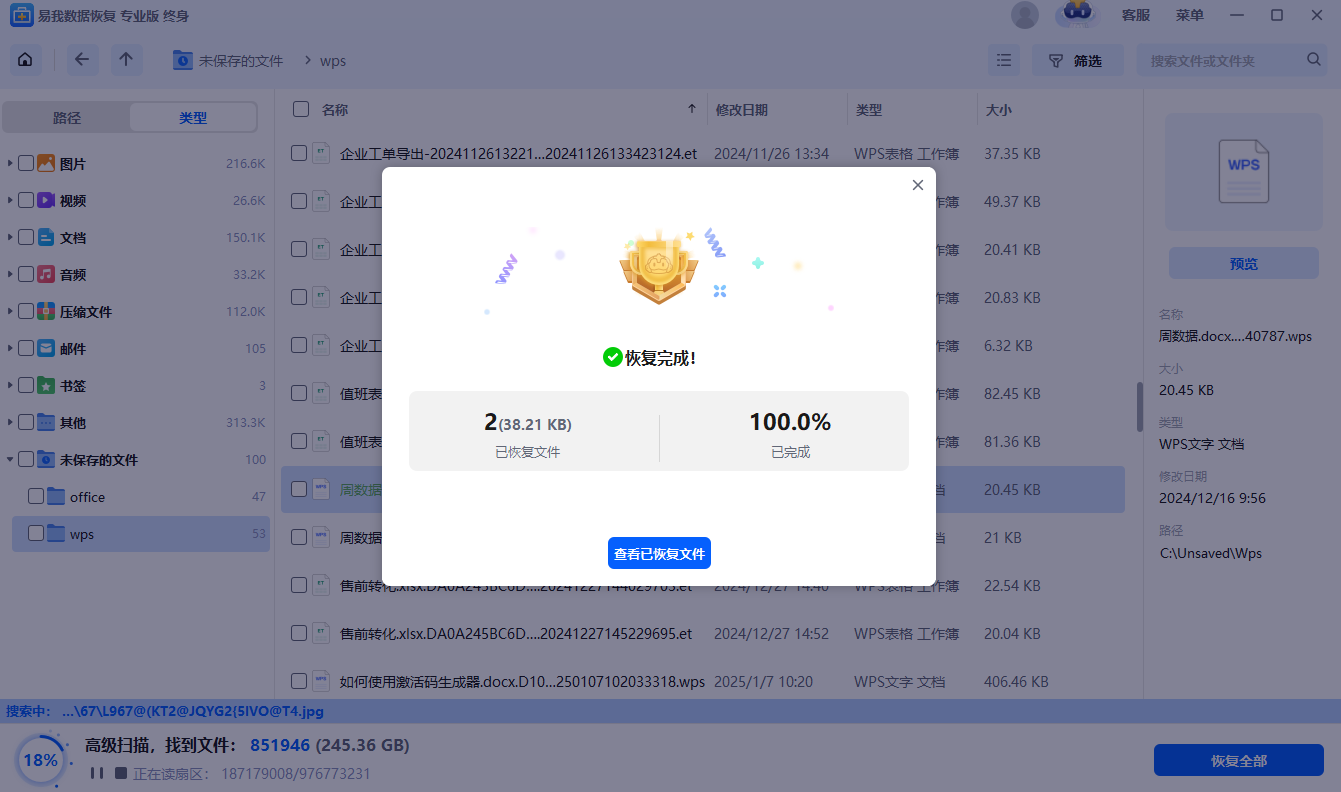
六、检查外接设备/第三方备份
如果之前习惯将文档手动备份到U盘、移动硬盘,或用百度云、腾讯云、备份软件等工具同步过,不妨检查这些位置:
外接设备:插上U盘/移动硬盘,打开后按文件名或修改日期搜索;
第三方云盘:登录对应的云盘官网,在“文档”或“备份”文件夹中查找,部分云盘支持“历史版本”恢复。
备份软件:打开备份软件,找到自动备份的相关文件,可能会有未保存的文件。
七、避免未保存文件丢失3个习惯
与其事后找文件,不如提前做好预防:
- 开启自动保存:在WPS/Office中设置自动保存时间(建议1-3分钟),路径:Office【文件】→【选项】→【保存】;WPS【菜单】→【设置】→【保存】。
- 定时手动保存:养成按【Ctrl+S】的习惯,写一段内容就保存一次,尤其在修改重要数据时。
- 双重备份:重要文档除了本地保存,再开启云备份(如WPS云、OneDrive),或定期复制到外接设备,避免单点故障。
八、文章总结
电脑未保存的文件怎么找回?电脑未保存的文件并非不可找回,按以下顺序尝试恢复效率最高:
1.先试软件自带自动恢复(WPS备份中心/Office自动恢复路径);
2.再查临时文件夹和云备份;
3.若无效,用易我数据恢复软件扫描C盘(针对WPS/Office未保存文档效果显著);
4.最后检查系统还原和外接设备。
只要没有彻底覆盖临时文件,大部分未保存的文档都能通过以上方法找回,赶紧参考本文的方法进行数据恢复吧!
上文是电脑未保存的文件怎么找回?这6招未保存文件恢复方法都很有效!的内容了,文章的版权归原作者所有,如有侵犯您的权利,请及时联系本站删除,更多相关自动恢复删除在哪设置的资讯,请关注收藏西西下载站。
下一篇:Ps如何局部填充?Ps局部填充的方法











